Win11共享文件夹打不开怎么办
- 浏览: 0
- |
- 更新:
在系统使用的时候想要打开电脑的共享文件夹功能,但是发现打不,那么怎么来进行解决,为此小编给你提供简单的Win11共享文件夹打不开解决方法,在这里可以通过教程来轻松设置,获取想要的效果。
Win11共享文件夹打不开解决方法
1、点击任务栏中的开始功能,然后在搜索栏目中输入【疑难解答设置】功能。
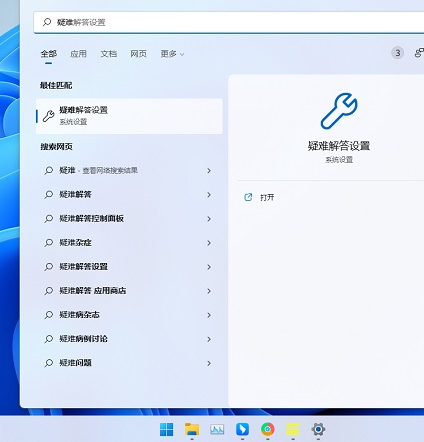
2、在打开的页面中找到【其他疑难解答】功能进行点击。
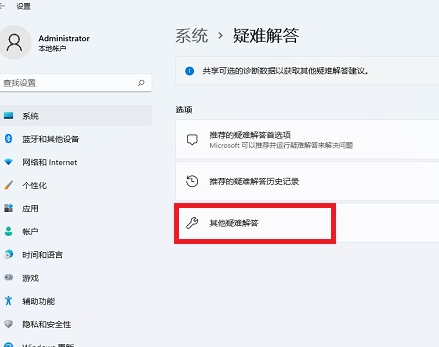
3、然后找到【共享文件夹】功能,点击右侧的【运行】。
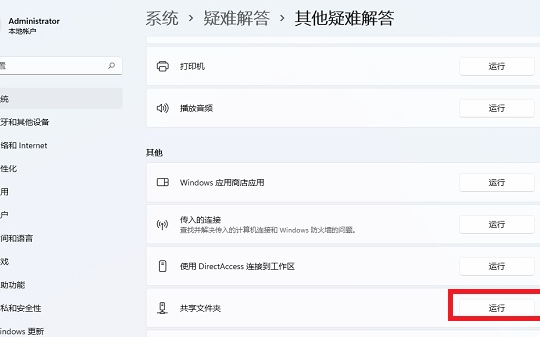
4、然后等待系统进行自动扫描检测,就可以对于问题进行解决,然后进行使用。
热门教程
- 1 win7 32位安装版
- 2 win7纯净版镜像64位
- 3 win7纯净版镜像32位
- 4 win7纯净版系统镜像iso
- 5 win7纯净版系统镜像32位
- 6 win7纯净版系统镜像64位
- 7 win7纯净版系统镜像
- 8 深度win7系统镜像
- 9 深度win7系统32位
- 10 深度win7系统64位


